Slik endrer du skjermoppløsningen på Windows 10

Slik endrer du skjermoppløsningen på Windows 10
Trinn 1: Fra skrivebordet, Høyreklikk hvor som helst og velg Skjerminnstillinger
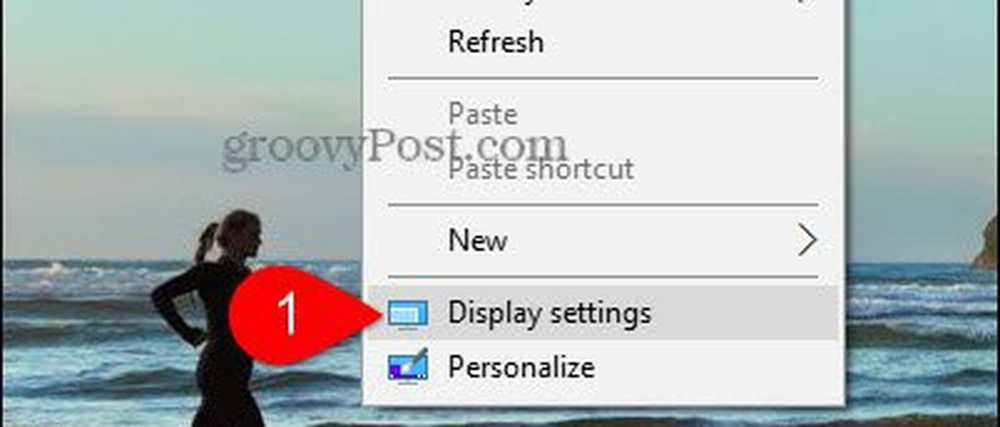
Steg 2: Klikk Avanserte skjerminnstillinger
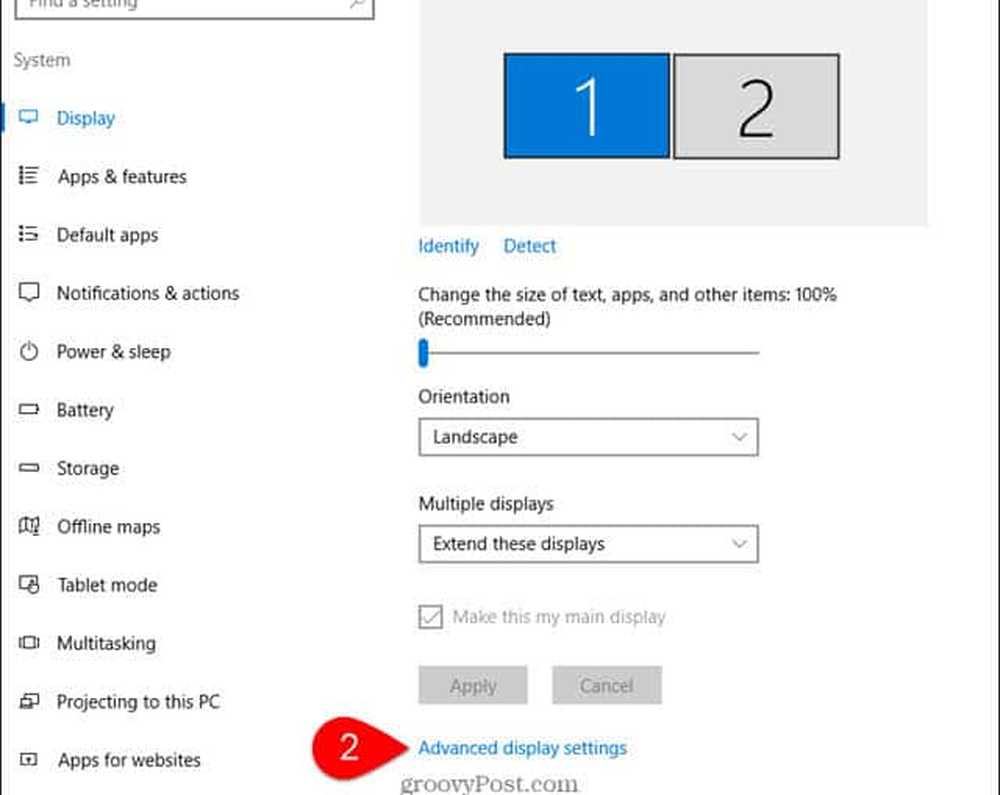
Trinn 3: Hvis du har flere skjermer, klikk de Vise Du ønsker å endre oppløsningen for.
Trinn 4: Under oppløsning, cslikke rullegardinmenyen og cslikke ønsket oppløsning cslikke Søke om.
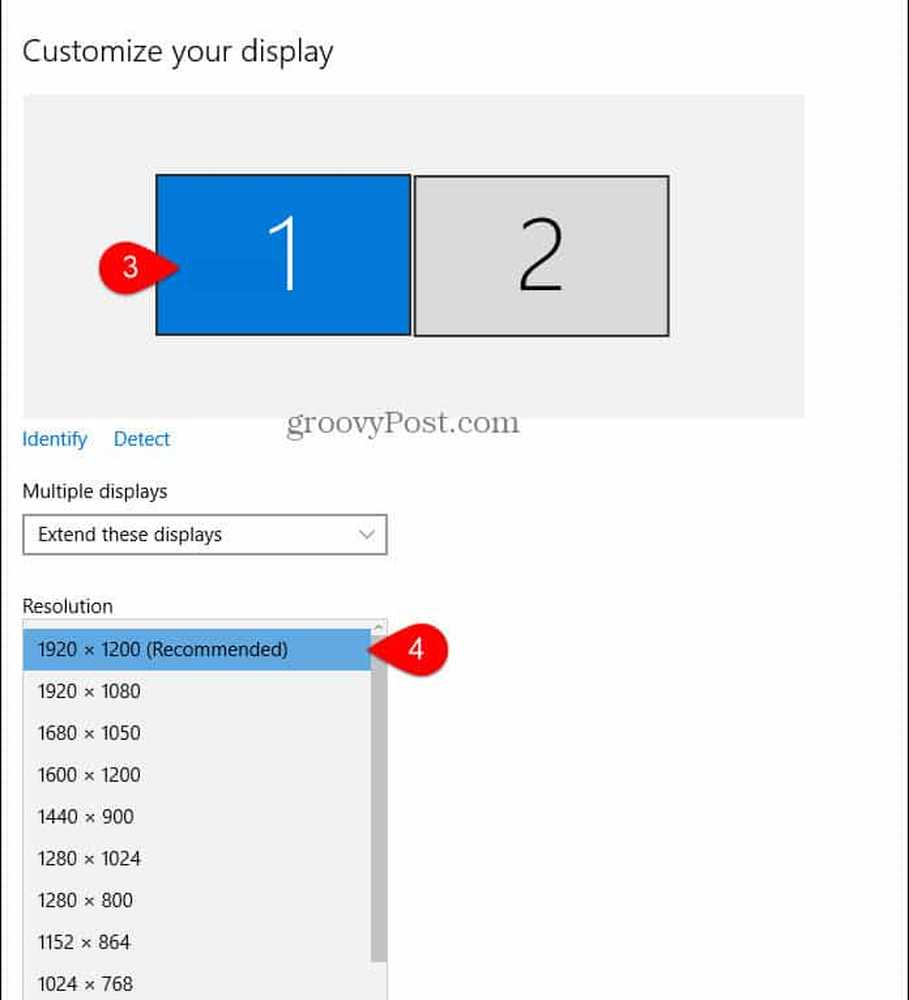
Noen oppløsninger er ikke kompatible med skjermen. For å hindre deg i å deaktivere datamaskinen din med en unviewable oppløsning, endrer Windows oppløsningen til den nye innstillingen og ber deg om å bekrefte at den fungerer.
Trinn 5: Klikk Hold endringer hvis alt ser bra ut i den nye oppløsningen.
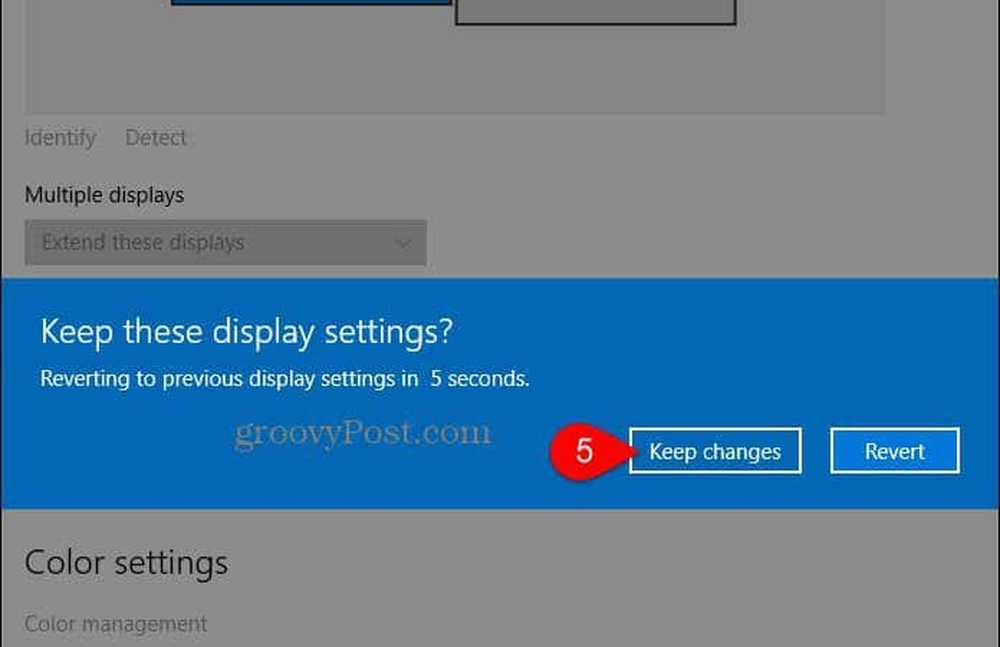
Hvis ting går galt med feil og skjermen din feiler, må du ikke bli panikk. Bare vent 15 sekunder og skjermen går tilbake til forrige oppløsning.



